Win10系统IE等浏览器无法使用只能使用Edge的处理方法 Win10系统IE等浏览器无法使用只能使用Edge怎么办
电脑安装win10系统内置Edge浏览器,平时浏览网页都可以使用它,但用惯IE浏览器的用户却遇到win10系统无法使用的情况,为什么会这样?明明网络已经连接上了,这很有可能是浏览器设置问题,大家根据以下教程设置修复即可。
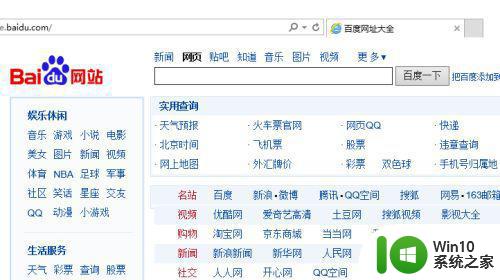
1、请大家在电脑桌面上按下Windows徽标键+X键,打开超级菜单选项,在超级菜单中,点击选择“控制面板”选项,打开Windows系统中的控制面板。
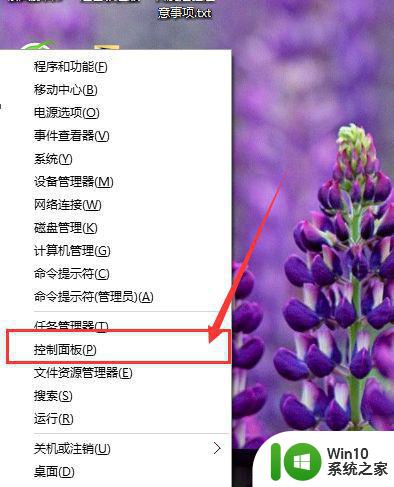
2、打开Win10系统中的控制面板以后,点击选择“网络和共享中心”选项,打开Windows网络和共享中页面。
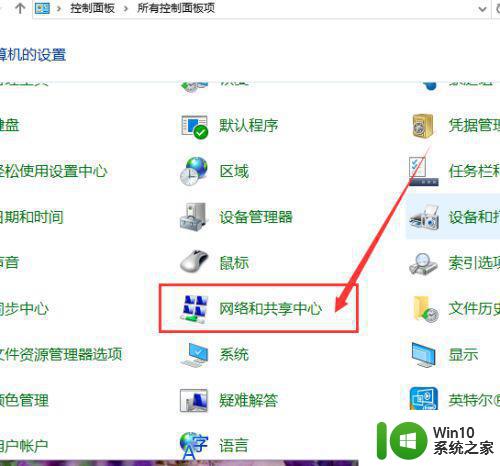
3、打开Windows网络和共享中心页面之后,点击页面左侧的“Internet选项”,打开IE浏览器中的Internet选项设置页面。
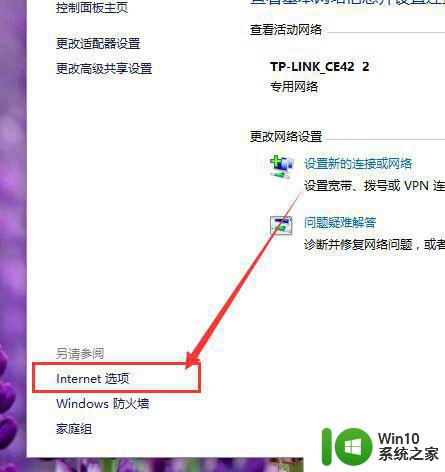
4、打开Internet选项页面之后,点击页面中的“高级”选项卡,打开Internet高级选项设置页面。
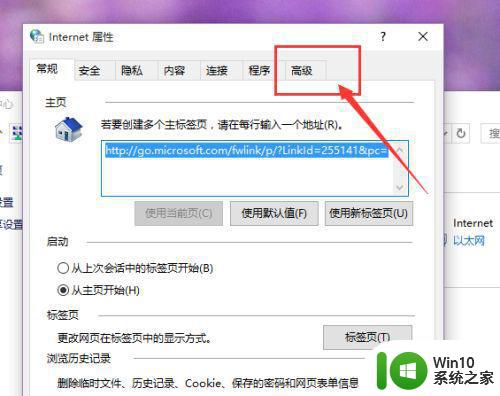
5、点击了Internet高级选项卡页面之后,点击页面中的“重置”菜单,点击此按钮来重置Internet选项页面。
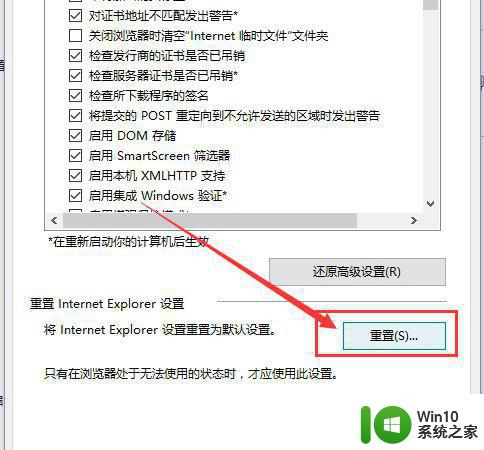
6、接下来,点击确定按钮之后页面会显示正在重置Internet设置选项,在这个页面中我们只需要耐心的等待即可,然后等待IE浏览器重置之后关闭重置窗口。
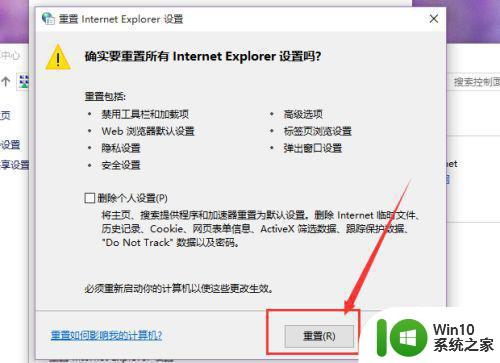
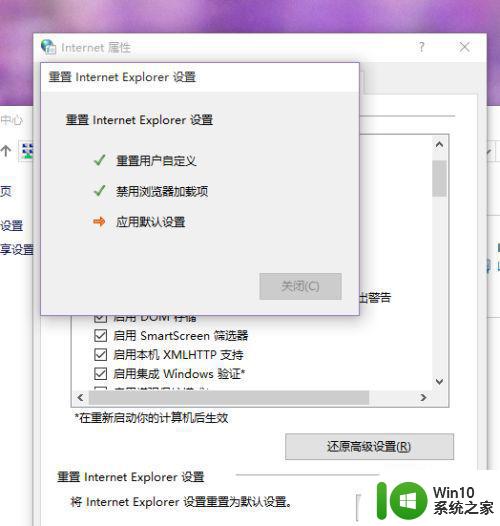
7、接下来,我们再次按下Windows徽标键+X键,打开超级菜单,在超级菜单选项中,我们点击打开命令行窗口,选择以管理员权限运行该命令窗口。
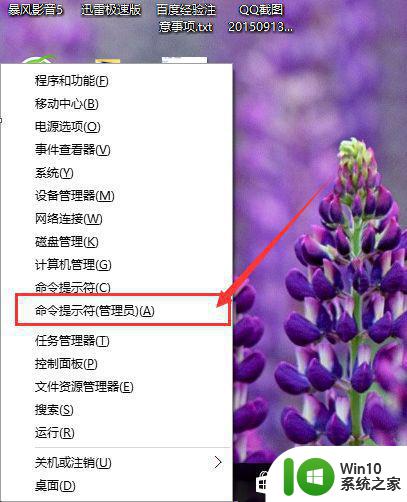
8、接下来,我们在打开的命令行窗口中输入“Netsh winsock reset”命令,然后按下回车键。
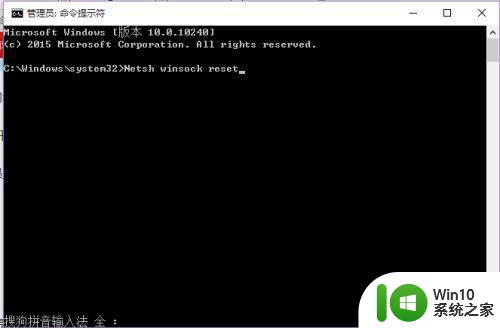
9、按下回车键之后,我们会看到程序正在运行相应的设置,页面会显示:成功地重置Winsock目录,然后页面显示需要重新启动计算机。在这个过程中,如果安全软件拦截该运行程序,那么我们就需要点击允许程序对计算机的设置更改。
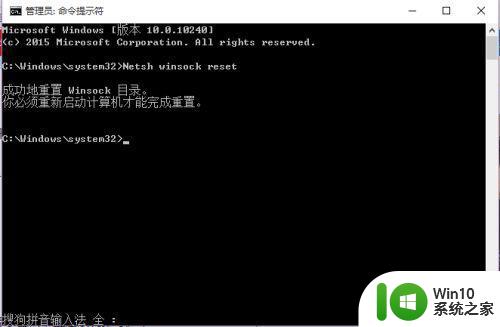
10、接下来,我们还需要在运行命令窗口中输入“netsh advfirewall reset”命令,按下回车键之后,等待命令行窗口中弹出确定的提示信息,到此,我们就可以关闭命令行窗口了。
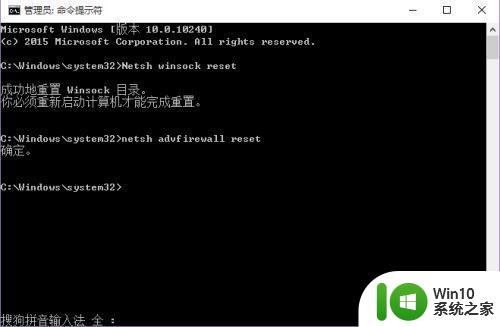
11、最后,我们需要在桌面上按下Alt+F4按键,打开关闭计算机的窗口,在窗口中选择重启计算机命令,等待计算机重启完成之后,我们就可以打开IE浏览其测试一下看看IE浏览器是否能够正常上网,小伙伴们赶快试试吧。

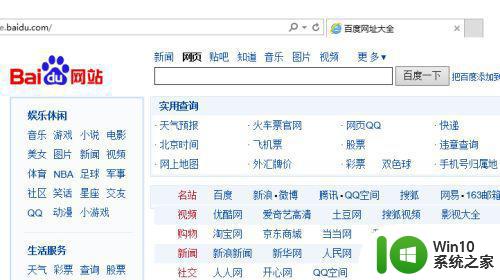
Win10系统IE等浏览器无法使用只能使用Edge怎么办介绍到这里了,有遇到一样故障的小伙伴快来学习吧。
Win10系统IE等浏览器无法使用只能使用Edge的处理方法 Win10系统IE等浏览器无法使用只能使用Edge怎么办相关教程
- win10能用edge浏览器吗 Win10如何将默认Edge浏览器切换成IE
- win10系统用不了ie浏览器如何处理 w10浏览器无法使用怎么办
- win10用不了ie浏览器怎么办 win10不能用ie浏览器怎么解决
- win10浏览器不能用网银如何解决 win10浏览器无法使用网银应如何处理
- win10系统uc浏览器页面缩放功能的使用方法 win10系统uc浏览器页面缩放快捷键是什么
- Win10浏览器Flash player都不能用怎么办 Win10浏览器Flash player无法使用解决方法
- win10使用360浏览器提示flash插件被禁用的解决方法 win10使用360浏览器提示flash插件被禁用怎么启用
- win10浏览器无法使用的解决教程 w10系统浏览器用不了怎么办
- win10打开ie浏览器变成edge怎么办 ie浏览器默认打开变成edge浏览器
- win10禁止打开ie浏览器就跳转到edge浏览器的方法 如何阻止IE页面自动跳转到EDGE浏览器
- win10无法使用内置管理员账户打开浏览器怎么办 win10内置管理员账户无法打开浏览器解决方法
- win10系统ie浏览器主页无法修改解决方法 win10系统ie浏览器主页无法修改怎么办
- win10玩只狼:影逝二度游戏卡顿什么原因 win10玩只狼:影逝二度游戏卡顿的处理方法 win10只狼影逝二度游戏卡顿解决方法
- 《极品飞车13:变速》win10无法启动解决方法 极品飞车13变速win10闪退解决方法
- win10桌面图标设置没有权限访问如何处理 Win10桌面图标权限访问被拒绝怎么办
- win10打不开应用商店一直转圈修复方法 win10应用商店打不开怎么办
win10系统教程推荐
- 1 win10桌面图标设置没有权限访问如何处理 Win10桌面图标权限访问被拒绝怎么办
- 2 win10关闭个人信息收集的最佳方法 如何在win10中关闭个人信息收集
- 3 英雄联盟win10无法初始化图像设备怎么办 英雄联盟win10启动黑屏怎么解决
- 4 win10需要来自system权限才能删除解决方法 Win10删除文件需要管理员权限解决方法
- 5 win10电脑查看激活密码的快捷方法 win10电脑激活密码查看方法
- 6 win10平板模式怎么切换电脑模式快捷键 win10平板模式如何切换至电脑模式
- 7 win10 usb无法识别鼠标无法操作如何修复 Win10 USB接口无法识别鼠标怎么办
- 8 笔记本电脑win10更新后开机黑屏很久才有画面如何修复 win10更新后笔记本电脑开机黑屏怎么办
- 9 电脑w10设备管理器里没有蓝牙怎么办 电脑w10蓝牙设备管理器找不到
- 10 win10系统此电脑中的文件夹怎么删除 win10系统如何删除文件夹
win10系统推荐
- 1 戴尔笔记本ghost win10 sp1 64位正式安装版v2023.04
- 2 中关村ghost win10 64位标准旗舰版下载v2023.04
- 3 索尼笔记本ghost win10 32位优化安装版v2023.04
- 4 系统之家ghost win10 32位中文旗舰版下载v2023.04
- 5 雨林木风ghost win10 64位简化游戏版v2023.04
- 6 电脑公司ghost win10 64位安全免激活版v2023.04
- 7 系统之家ghost win10 32位经典装机版下载v2023.04
- 8 宏碁笔记本ghost win10 64位官方免激活版v2023.04
- 9 雨林木风ghost win10 64位镜像快速版v2023.04
- 10 深度技术ghost win10 64位旗舰免激活版v2023.03